【Mac】【Windows】VisualStudioCodeのインストールと日本語化
MAX
MAX999blog
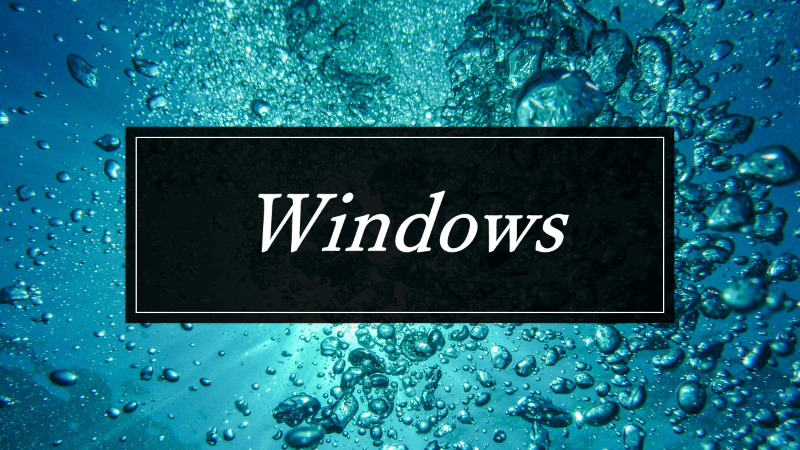
いつも使うアプリケーションを、PC起動時に毎回アプリを1つずつ起動していく作業ってめんどうじゃないですか?
エクスプローラーを開いたり、Chromeを起動したり、プログラミング環境を起動したり、PC起動の度に、数分~十数分の時間がかかるかと思います。
PC起動時のアプリ起動を自動化すると、1回の時間は数分でも、1週間、1か月となると、1時間~数時間の時間の節約になります。
設定はとても簡単なので、さっそくやっていきましょう。
Windowsの場合、ユーザー毎の「スタートアップ」というフォルダに、アプリケーションのショートカットを置くだけで、PC起動時にアプリも自動起動してくれるようになります。
ユーザー毎の「スタートアップ」フォルダは以下の場所にあります。
1C:\Users\UserName\AppData\Roaming\Microsoft\Windows\Start Menu\Programs\Startup
2
3#UserNameがユーザー名

結構深い場所にあります。
「スタートアップ」フォルダを開いたら、そこにアプリケーションの起動ファイルのショートカットを置きます。
~~.exeファイルや、アプリケーション起動時にクリックするアイコンなどのショートカットを作成して、スタートアップフォルダに配置します。
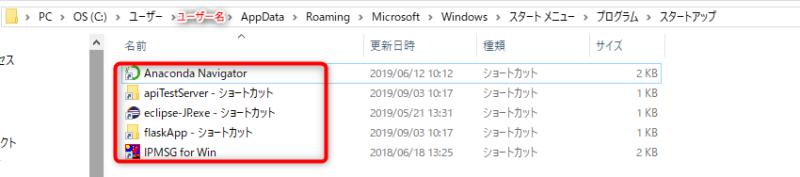
これで、PC起動時にアプリケーションも自動で起動してくれます。